Cara menginstal elasticsearch di ubuntu 20.04
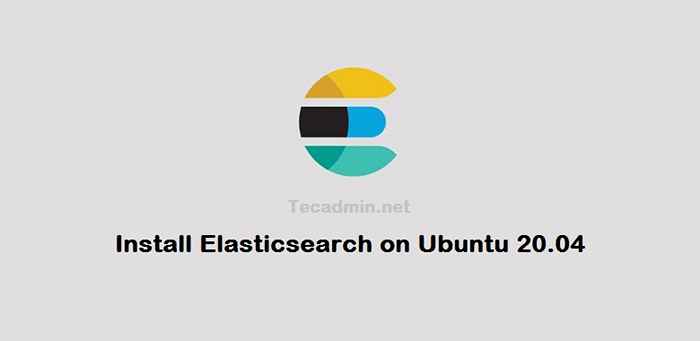
- 1528
- 424
- Dominick Barton
Elasticsearch adalah mesin pencarian dan analitik yang fleksibel, kuat, open-source dan real-time. Menggunakan satu set API sederhana, ini memberikan kemampuan untuk pencarian teks lengkap. Pencarian elastis tersedia secara bebas di bawah lisensi Apache 2, yang memberikan fleksibilitas terbanyak.
Tutorial ini akan membantu Anda menginstal Elasticsearch di Ubuntu 20.04 Sistem LTS.
Prasyarat
Masuk ke sistem Ubuntu Anda menggunakan hak istimewa sudo. Untuk server Ubuntu jarak jauh menggunakan SSH untuk mengaksesnya. Pengguna Windows dapat menggunakan dempul atau alternatif untuk masuk ke sistem ubuntu.
Langkah 1 - Instal Java
Elasticsearch Diperlukan Waktu Java Run yang Diinstal pada Sistem. Ubuntu 20.04 Pengguna sistem, dapat menjalankan perintah berikut untuk menginstal Java (OpenJDK 11):
pembaruan apt sudosudo apt instal openjdk-11-jdk
Setelah instalasi, periksa versi Java di sistem Anda:
java -versionVersi OpenJDK "11.0.7 "2020-04-14 Lingkungan Runtime OpenJDK (Build 11.0.7+10-post-ubuntu-3ubuntu1) OpenJDK 64-Bit Server VM (Build 11.0.7+10-post-ubuntu-3ubuntu1, mode campuran, berbagi)
Juga, pastikan variabel lingkungan java_home dikonfigurasi:
Ekspor java_home =/usr/lib/jvm/java-11-openjdk-amd64 Langkah 2 - Instal Elasticsearch di Ubuntu 20.04
Tim Resmi Elasticsearch menyediakan repositori yang tepat untuk menginstal Elasticsearch di sistem Ubuntu Linux. Setelah menginstal paket di bawah ini dan impor kunci GPG untuk paket Elasticsearch.
sudo apt instal apt-transport-httpswget -qo - https: // artefak.elastis.CO/GPG-Key-Elasticsearch | sudo apt-key add -
Kemudian konfigurasikan repositori APT pada sistem Debian Anda. Perintah di bawah ini akan menambahkan repositori untuk menginstal Elasticsearch terbaru 6.X pada sistem ubuntu Anda.
add-apt-repository "deb https: // artefak.elastis.CO/Paket/7.X/apt stabil utama " Setelah menambahkan repositori ke sistem Anda. Jalankan perintah berikut untuk memperbarui cache dan kemudian menginstal paket Elasticsearch di sistem Anda.
pembaruan apt sudosudo apt install elasticsearch
Perintah di atas akan menginstal Elasticsearch termasuk semua dependensi yang diperlukan pada sistem Anda.
Langkah 3 - Mengkonfigurasi Elasticsearch
Elasticsearch telah diinstal pada sistem Anda. Anda dapat menyesuaikan ini dengan mengedit file konfigurasi Elasticsearch. Edit file konfigurasi di editor teks favorit Anda:
sudo nano/etc/elasticsearch/elasticsearch.YML Kemudian perbarui konfigurasi dasar di bawah ini:
- jaringan.tuan rumah - Atur host jaringan ke 0.0.0.0 untuk mendengarkan di semua antarmuka dan membuatnya tersedia di depan umum. Anda dapat menggunakan alamat LAN Anda hanya untuk akses LAN.
jaringan.Host: 0.0.0.0
- gugus.nama - Nama cluster. Untuk cluster multi-node, semua node harus menggunakan nama cluster yang sama.
gugus.Nama: MyCluster1
- node.nama - Atur nama unik node untuk mengidentifikasi dalam sebuah cluster.
node.Nama: "MyNode1"
Simpan file Anda dan tutup.
Langkah 4 - Kelola Layanan Penelitian Elastics
Selanjutnya, Anda perlu mengaktifkan Elasticsearch untuk memulai secara otomatis pada boot sistem. Juga mulai layanan untuk pertama kalinya dengan menjalankan perintah berikut:
sudo /bin /systemctl mengaktifkan elasticsearchsudo /bin /systemctl mulai elasticsearch
Anda dapat menggunakan perintah di bawah ini untuk menghentikan atau memulai kembali Layanan Elasticsearch dari baris perintah:
Sudo Systemctl Stop ElasticsearchSudo Systemctl Restart Elasticsearch
Langkah 5 - Sambungkan ke Elasticsearch
Layanan Elasticsearch siap digunakan. Anda dapat mengujinya menggunakan utilitas baris perintah curl. Jalankan perintah get sederhana menggunakan curl untuk memverifikasi pengaturan. Anda akan melihat detail kluster Elasticsearch dengan versi di layar Anda.
Curl -x dapatkan "http: // localhost: 9200/?cantik" "name": "mynode1", "cluster_name": "mycluster1", "cluster_uuid": "ylbeezhdq2w_gmiduJxjyw", "versi": "nomor": "7.8.0", "build_flavor" : "default", "build_type" : "deb", "build_hash" : "757314695644ea9a1dc2fecd26d1a43856725e65", "build_date" : "2020-06-14T19:35:50.234439z "," build_snapshot ": false," lucene_version ":" 8.5.1 "," minimum_wire_compatibility_version ":" 6.8.0 "," minimum_index_compatibility_version ":" 6.0.0-beta1 "," tagline ":" Anda tahu, untuk pencarian "
Output di atas menunjukkan spesifikasi server Elasticsearch Anda.
Anda dapat membuat ember baru ke server Elasticsearch Anda dengan menjalankan perintah berikut. Ubah mybucket dengan nama ember Anda:
Curl -xput http: // localhost: 9200/mybucket Keluaran:
Output konsol"Diakui": true
Kesimpulan
Dalam tutorial ini, Anda telah belajar cara menginstal Elasticsearch di Ubuntu 20.04 Sistem LTS. Juga, membantu Anda melakukan konfigurasi dasar server Elasticsearch.
- « Skrip shell untuk menyalin semua file dengan struktur yang sama
- Cara menginstal redis di debian 10 »

